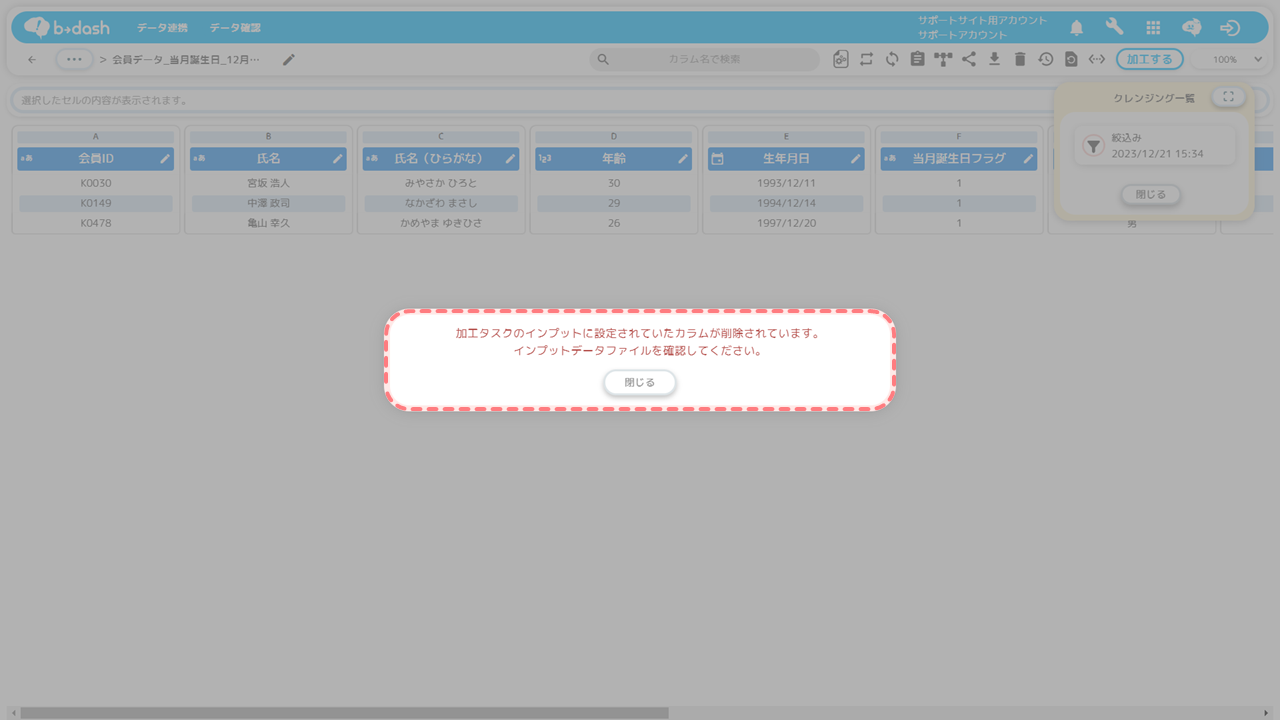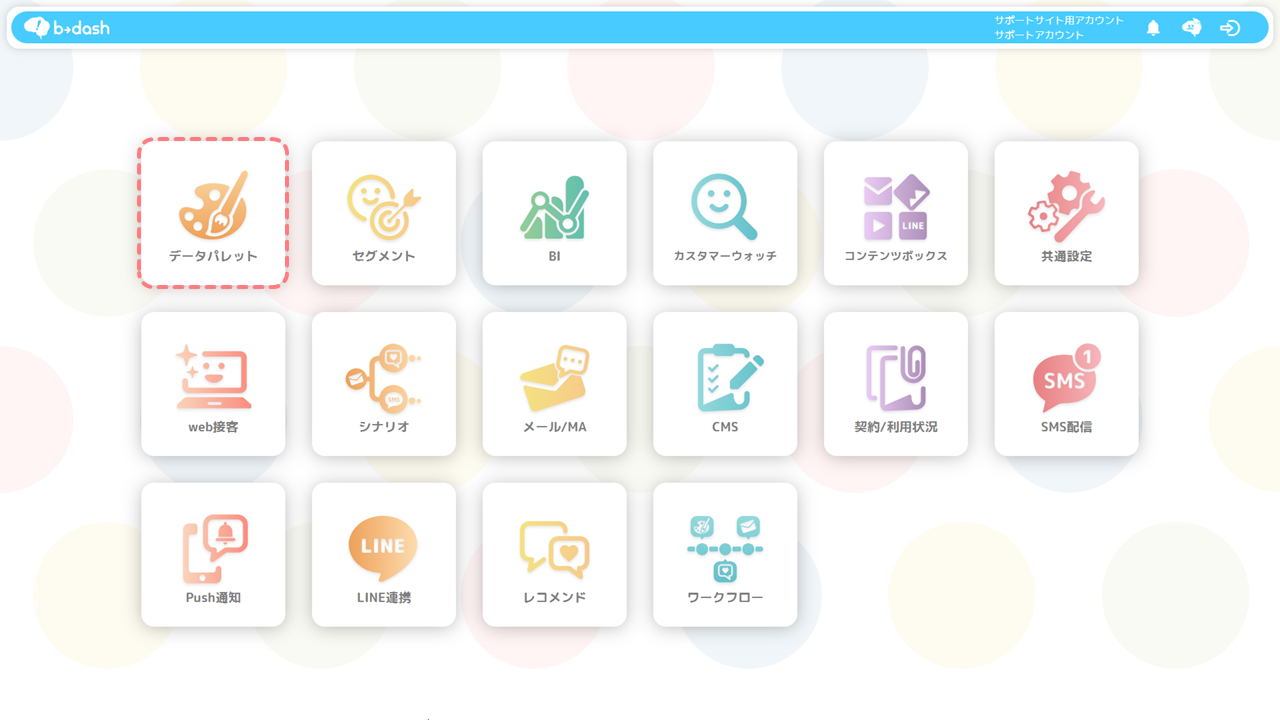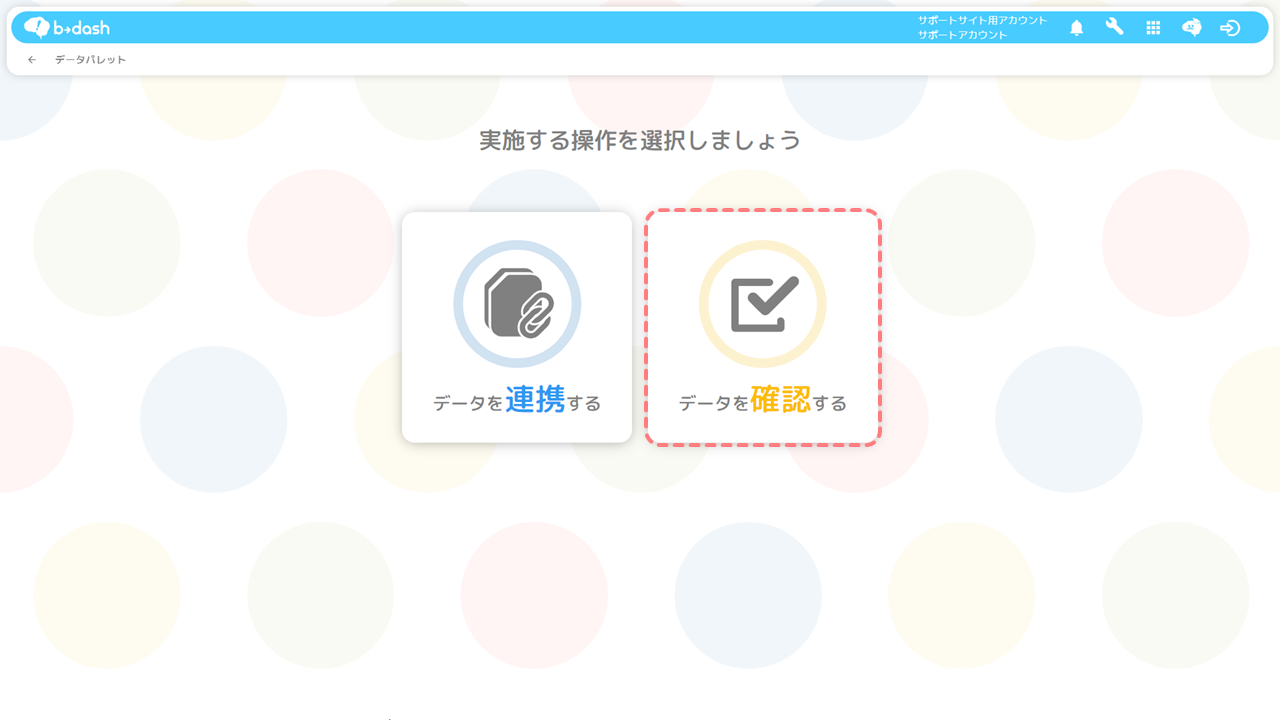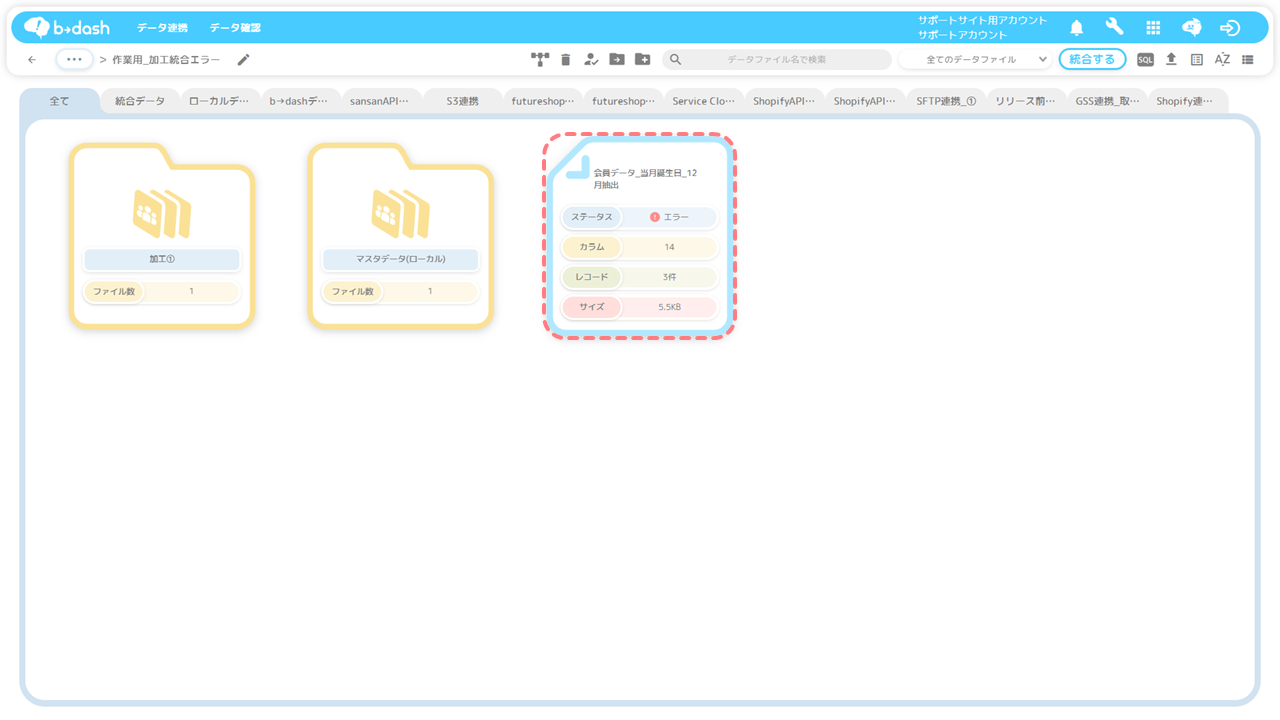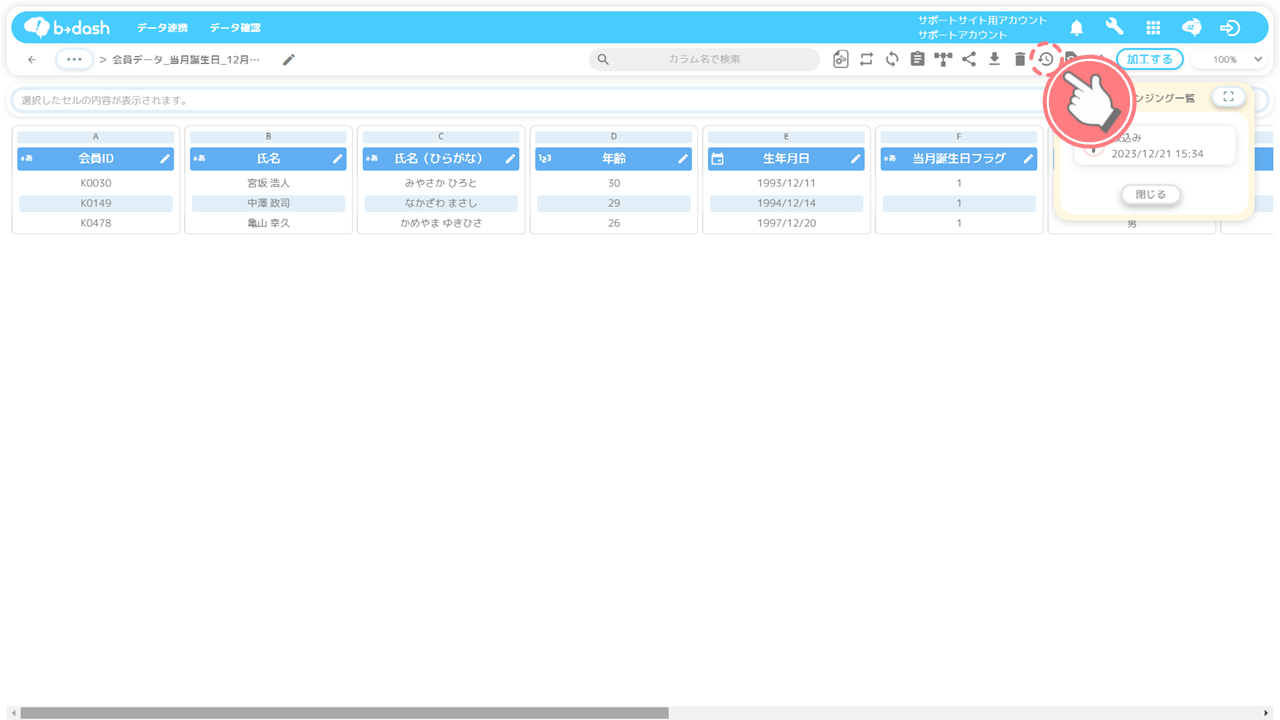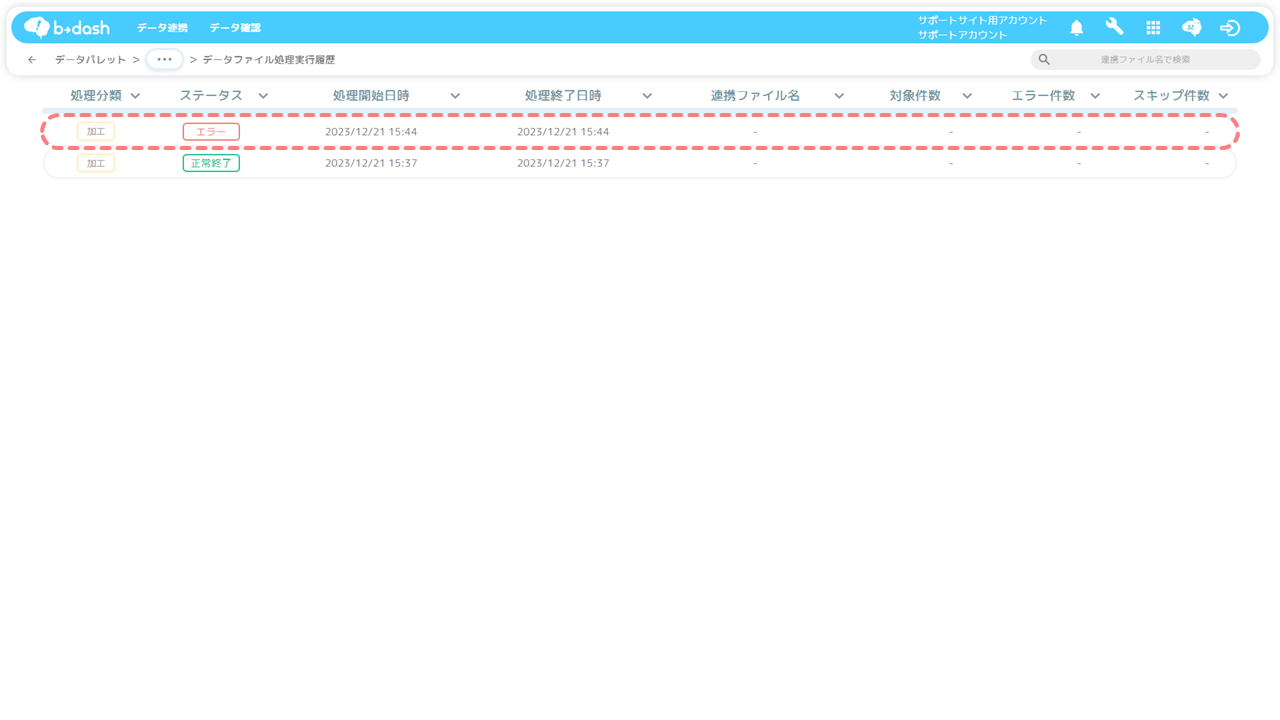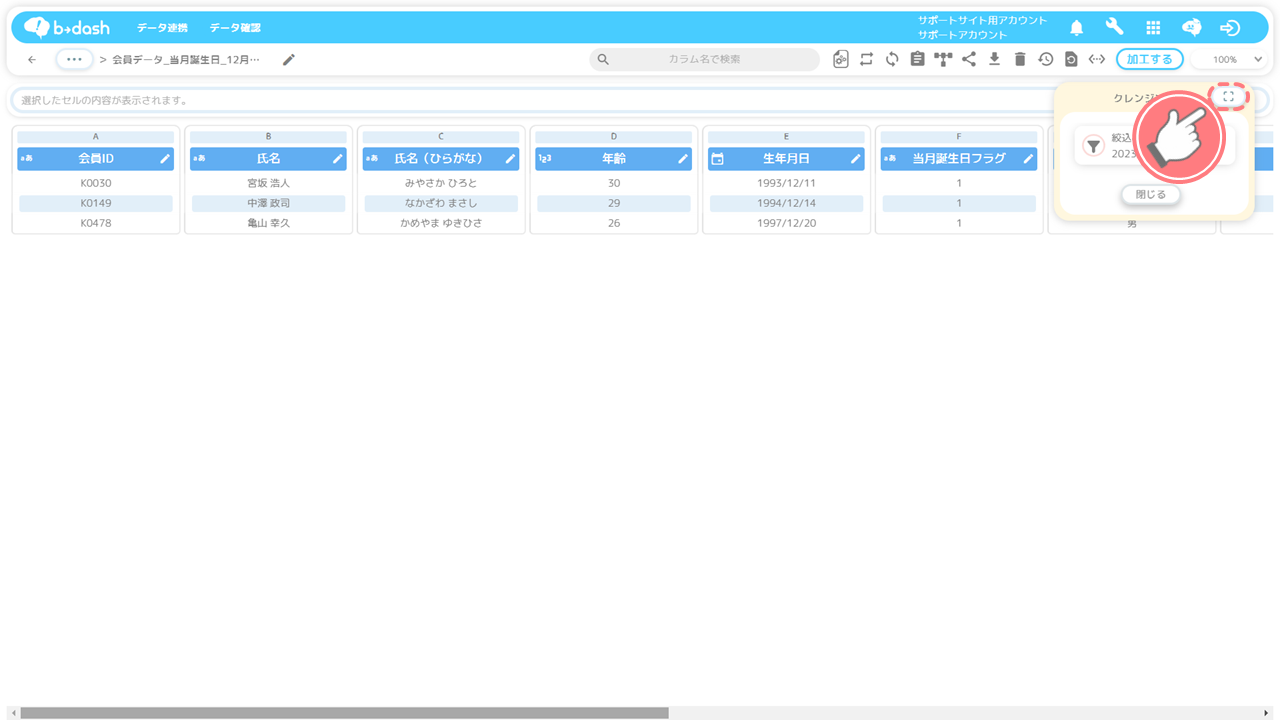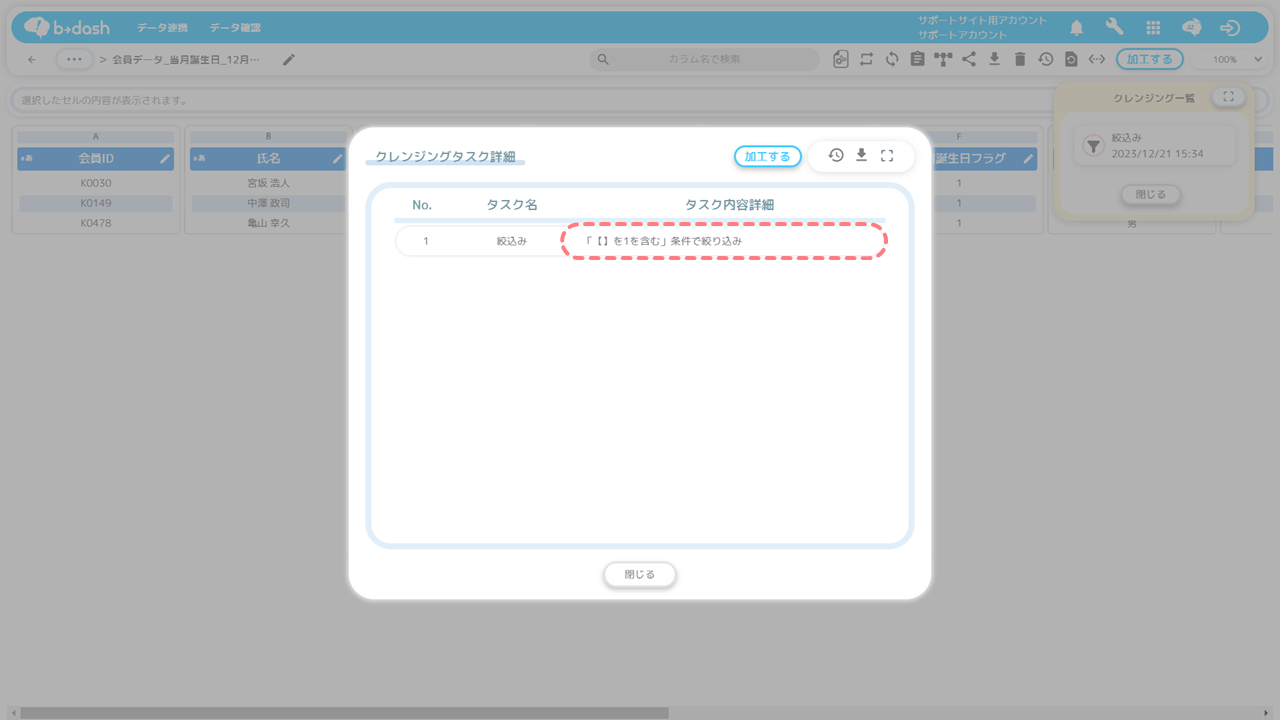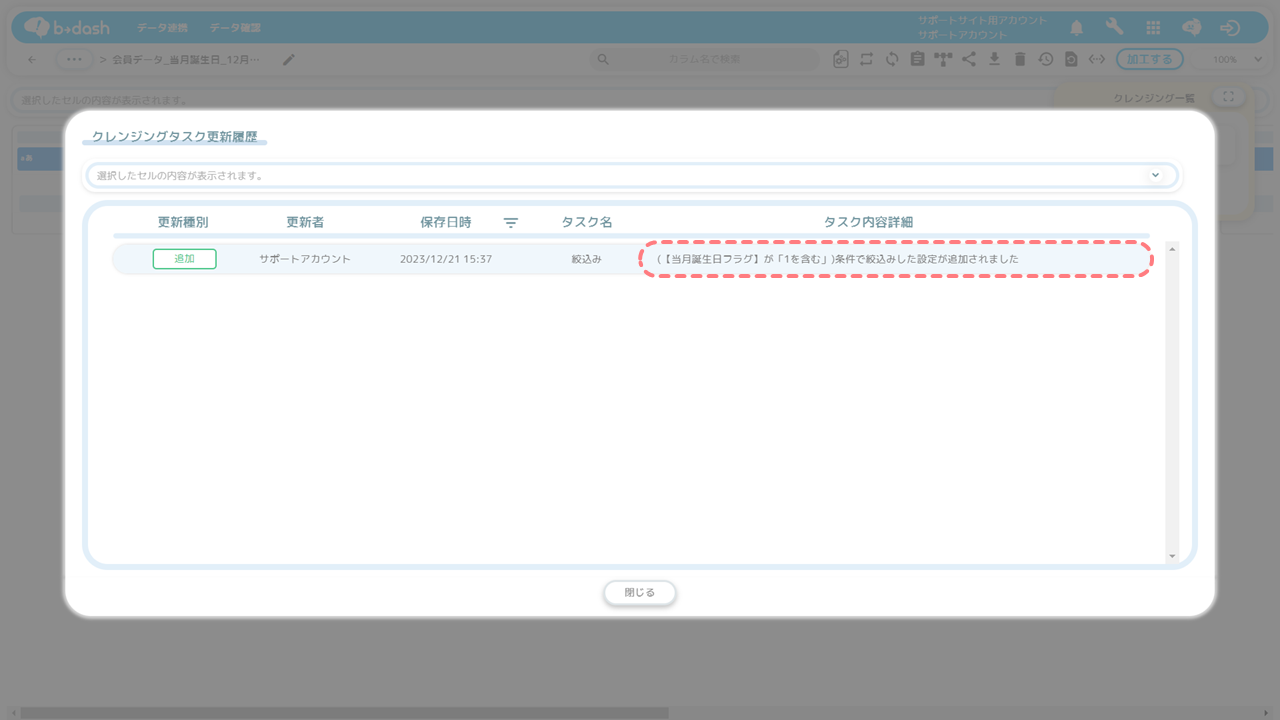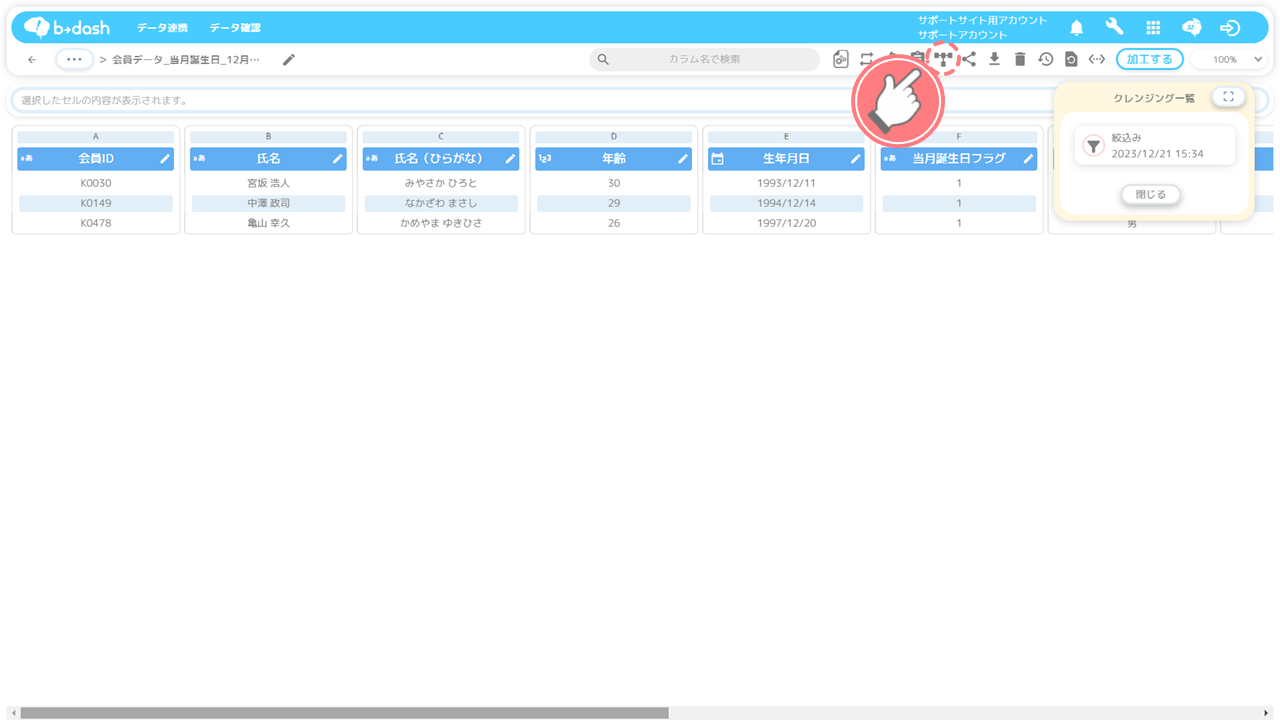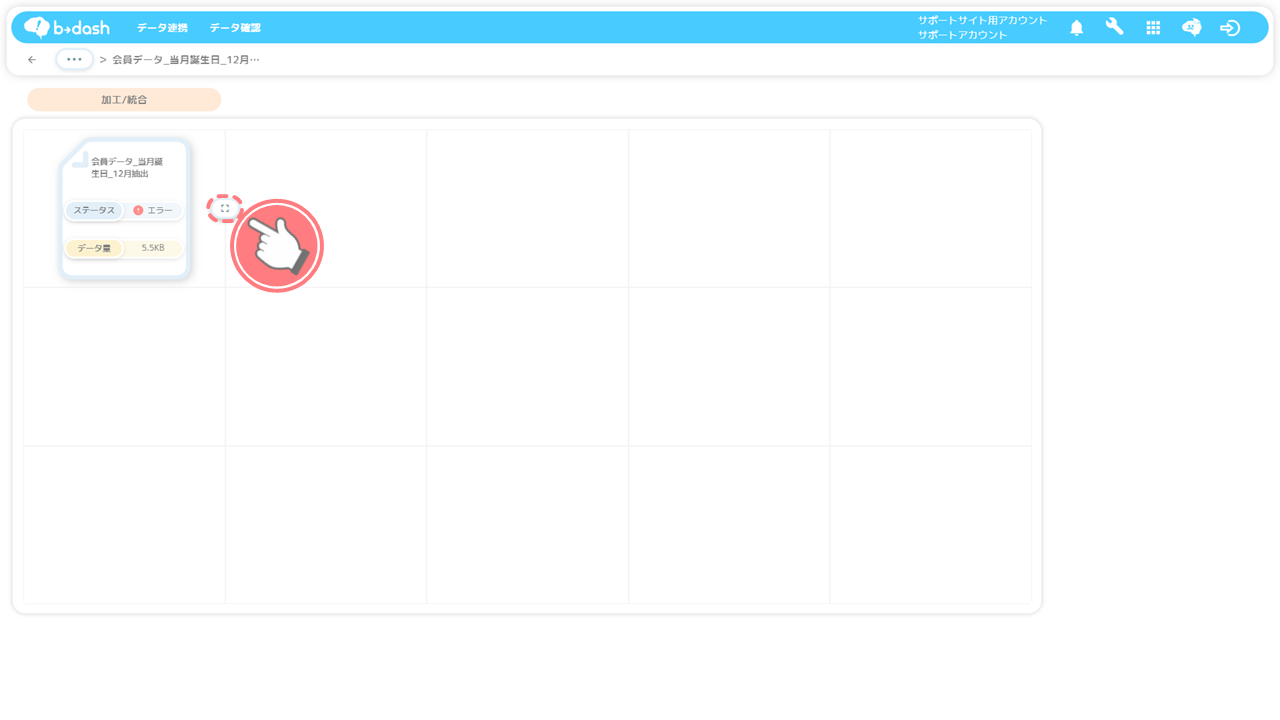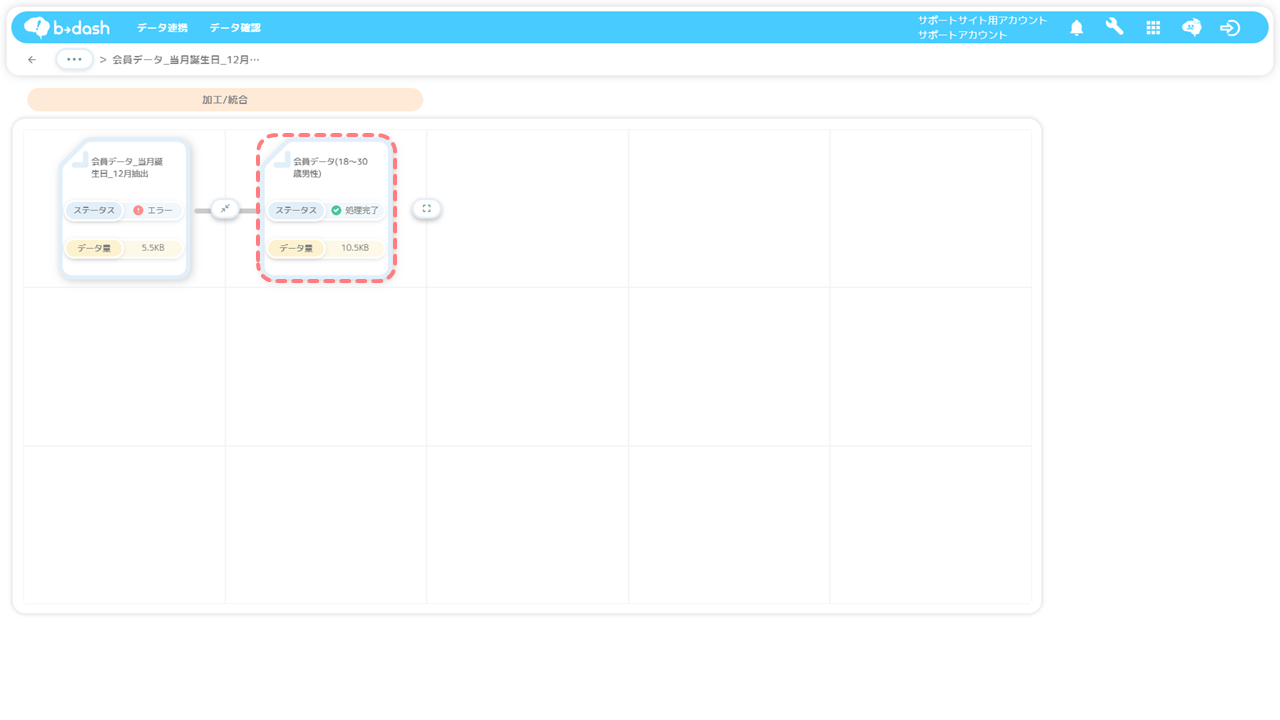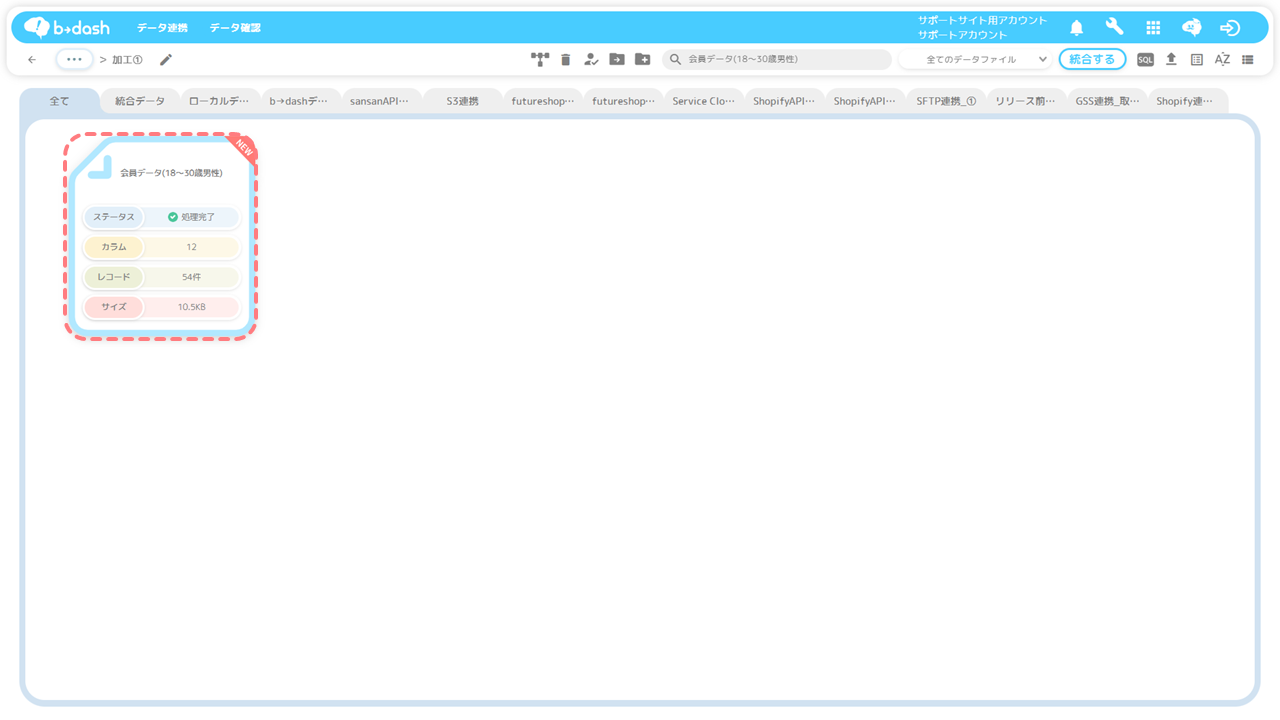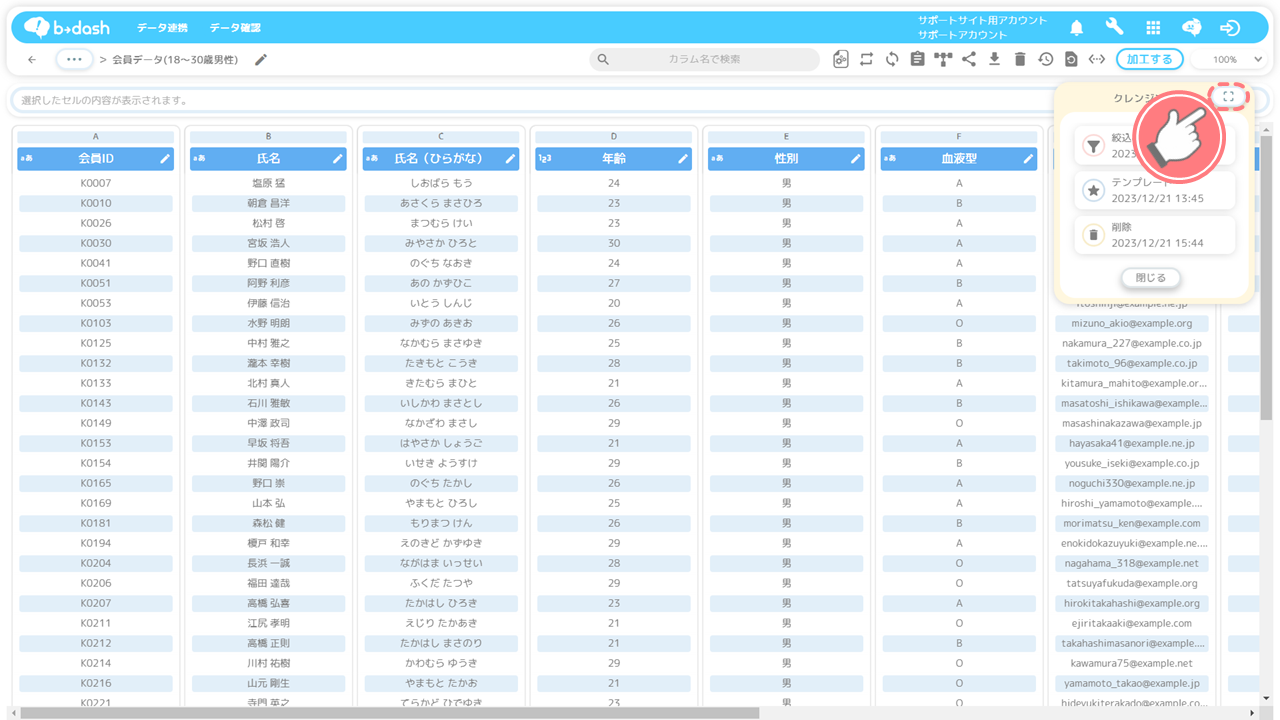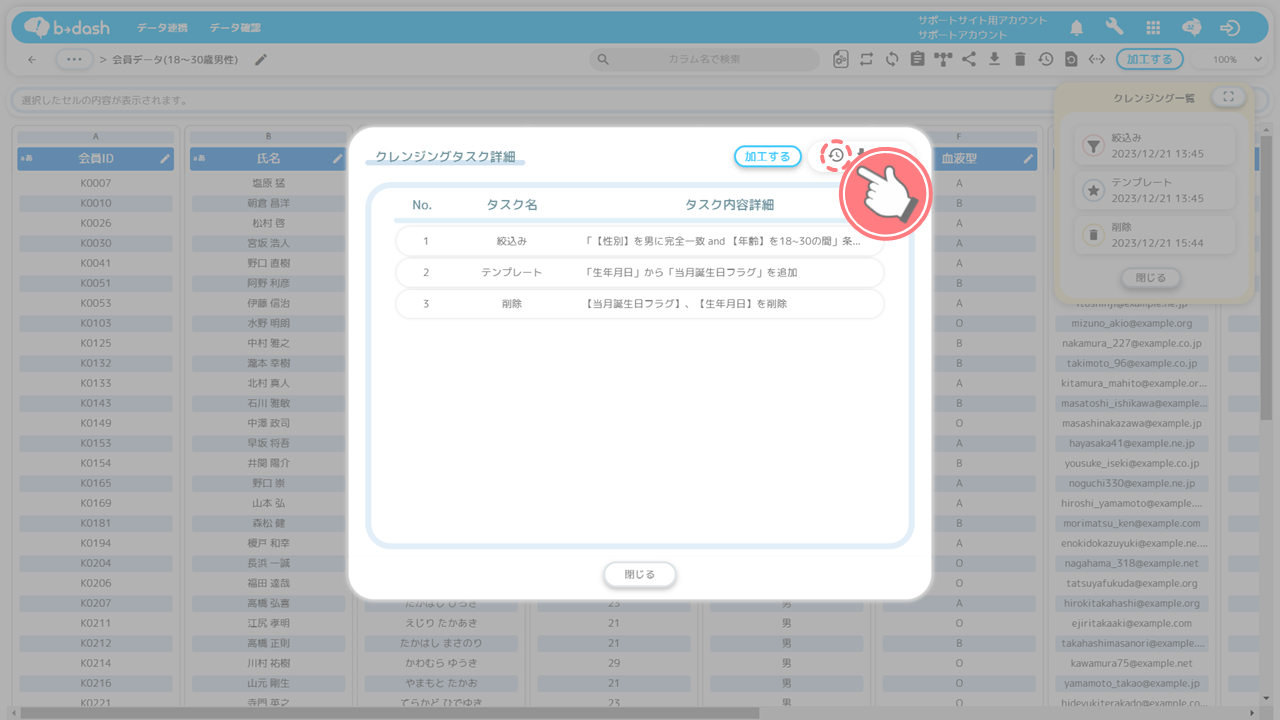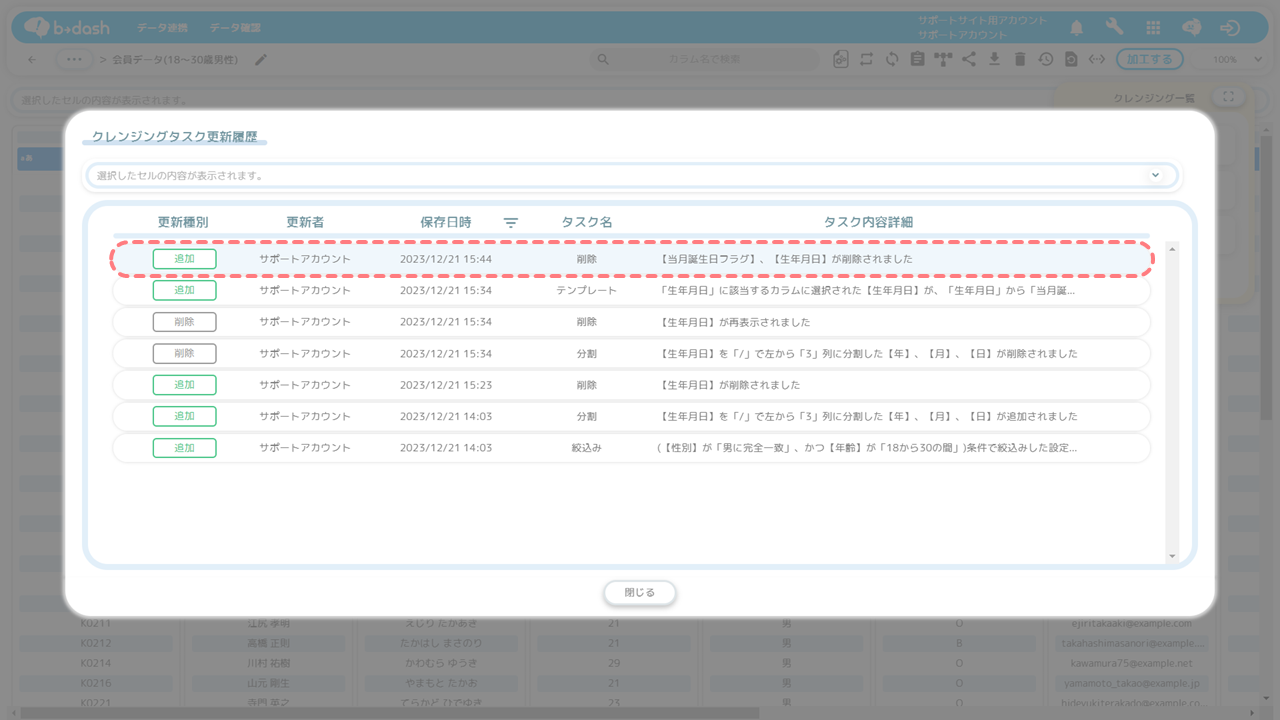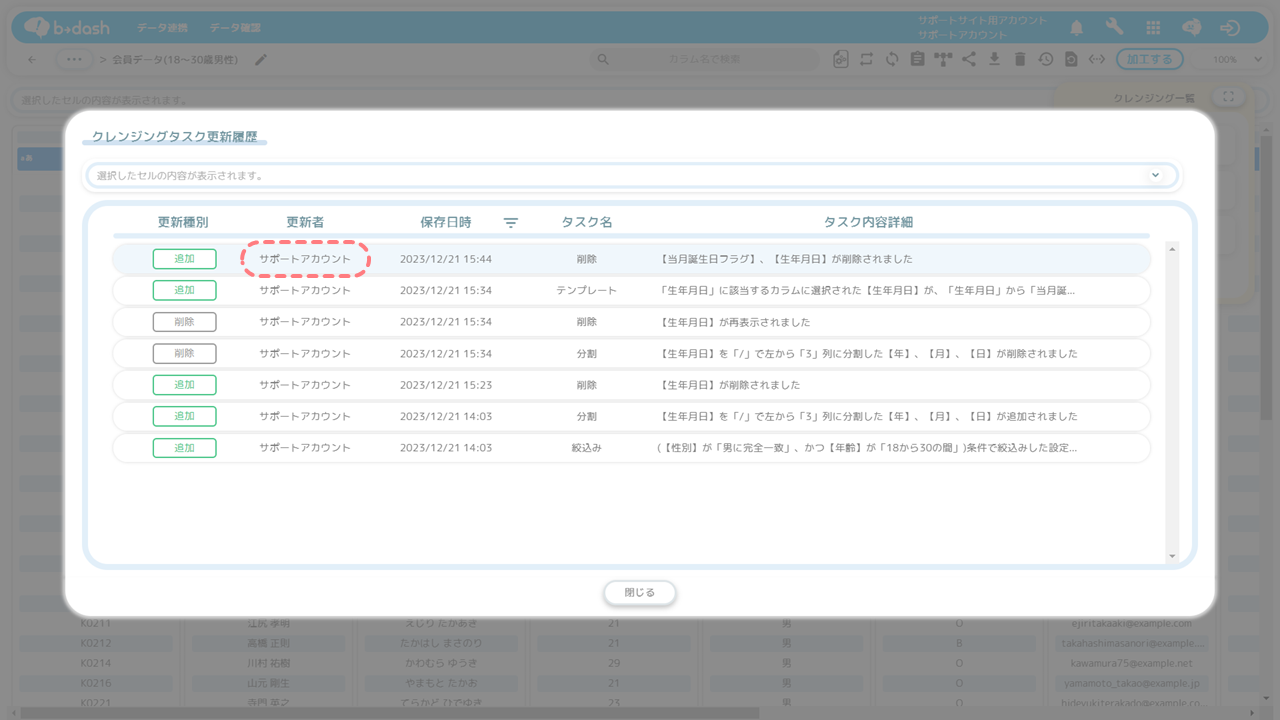本記事について
本記事では、データファイル詳細画面のエラーモーダルに「加工タスクのインプットに設定されていたカラムが削除されています。インプットデータファイルを確認してください。」と表示されている場合の、エラー原因の特定方法について説明します。
[参考:データファイル詳細画面のエラーモーダル]
加工データのエラーについてご不明な点がございましたら、弊社カスタマーサポート担当にお問い合わせいただく前に本記事をご参照ください。
エラー原因の特定方法
加工タスクのインプットカラムが削除されている旨のエラーモーダルが表示されている場合、エラー原因を特定するためには「クレンジングタスク更新履歴」を確認する必要があります。
エラー原因を特定するための具体的な操作手順と、エラーモーダルに表示されるその他のエラー原因については以下をご参照ください。
エラー原因の特定手順
加工データのエラー原因を特定するために必要な手順は下記4点です。
❶ エラーモーダルに表示されている文言を確認
❷ 削除されているカラムを特定
❸ 加工タスクに紐づいているインプットデータファイルを特定
❹ エラーの根本的な原因になっている操作と、操作を実行したユーザーを特定
具体的な操作手順については、下記をご参照ください。
[参考] 加工データのエラー原因一覧
本記事では、エラーモーダルに表示される文言が以下の#3である場合のエラー原因を特定する手順について説明しています。
加工データのエラーモーダルに#3とは異なるエラー内容が表示されている場合は、表示されている文言を確認のうえ、以下をご参照ください。
[参考:加工データのエラーモーダルに表示されるエラー内容一覧]
| # | エラーモーダルに表示される文言 | エラー原因と解決方法 |
| 1 |
型変換を伴う処理で、指定したデータ型に変換できない値が存在しています。
インプットのデータファイルまたは加工タスクの設定の見直しを行ってください。 |
【エラー原因】
『データ型の不一致』が発生した際に、モーダルが表示されます。 クレンジングタスクで、「データ型」の変換を伴う加工を行った際に、指定した「データ型」に変換ができない値がある場合にエラーが発生し、左記の文言が表示されます。 【解決方法】 「クレンジング履歴」から、タスク名が「型変換」のタスク内容詳細を確認のうえ、必要に応じてインプットデータファイルまたは加工タスクの設定の見直しを行ってください。 |
| 2 |
文字数/桁数の上限を超過したカラムが存在しています。
インプットのデータファイルまたは加工タスクの設定の見直しを行ってください。 |
【エラー原因】
『桁あふれ』が発生した際に、モーダルが表示されます。 各データ型ごとの文字数/桁数の上限を超過した場合にエラーが発生し、左記の文言が表示されます。 【解決方法】 「クレンジング履歴」から、文字数/桁数の上限を超過しているカラムを確認のうえ、必要に応じてインプットデータファイルまたは加工タスクの設定の見直しを行ってください。 |
| 3 |
加工タスクのインプットに設定されていたカラムが削除されています。
インプットデータファイルを確認してください。 |
【エラー原因】
『テーブル定義の変更』が発生した際に、モーダルが表示されます。 インプットの「カラム」が削除されることでエラーが発生し、左記の文言が表示されます。 【解決方法】 「クレンジング履歴」から、加工タスクのインプットに設定されているカラムを確認のうえ、インプットデータファイルに加工に用いたカラムが存在しているか確認してください。 |
| 4 |
処理が混み合っているため加工処理に失敗しています。 再集計を行うか、再集計しても失敗する場合は、サポート担当にお問い合わせください。 |
【エラー原因】
『メモリエラー』が発生した際に、モーダルが表示されます。 クレンジングタスクの実行時、メモリが不足した場合にエラーが発生し、左記の文言が表示されます。 【解決方法】 手動で再集計を実行してください。 失敗する場合はサポート担当にお問い合わせください。 |
| 5 |
集計処理が長期化したため、集計を停止しました。 インプットのデータに不備がないかご確認ください。 |
【エラー原因】
『クエリの長期化による処理停止』が発生した際に、モーダルが表示されます。 長期化した集計処理を停止した場合にエラーが発生し、左記の文言が表示されます。 【解決方法】 インプットデータファイルに問題がないか確認し、必要に応じてインプットデータファイルの設定の見直しを行ってください。 |
本記事を参照してもエラーが解消されない場合は、カスタマーサクセス担当までお問い合わせください。